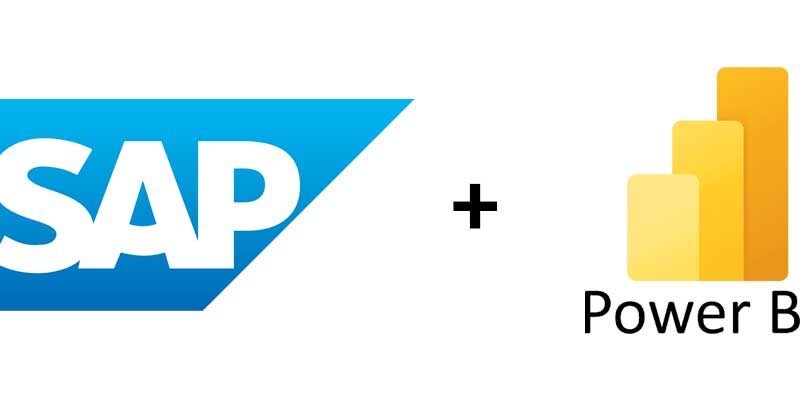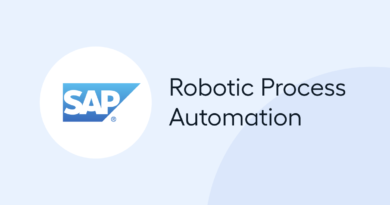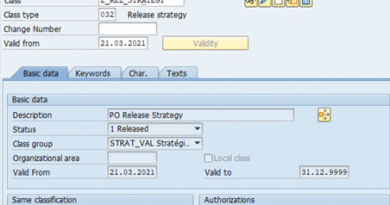SAP + Power BI: Como conectar dados FI/CO e MM em tempo real com OData e CDS Views
Integração entre SAP e Power BI
A integração entre SAP e Power BI vem ganhando espaço nas empresas que buscam visibilidade em tempo real dos dados corporativos. Ao conectar módulos como FI/CO (Financeiro e Controladoria) e MM (Materiais) diretamente ao Power BI, é possível criar dashboards modernos, dinâmicos e extremamente úteis para a tomada de decisão — sem depender exclusivamente de relatórios padrão SAP.
Neste guia, você vai aprender como:
-
Expor dados do SAP via CDS Views com OData Services
-
Conectar esses dados ao Power BI Desktop
-
Criar dashboards reais com informações dos módulos FI/CO e MM
O que você precisa para começar a Integração entre SAP e Power BI
Antes de iniciar a integração, verifique os seguintes pré-requisitos:
✔️ Requisitos técnicos:
-
Sistema SAP S/4HANA ou ECC com SAP Gateway ativo
-
Acesso a criar ou consultar CDS Views
-
Power BI Desktop instalado (última versão)
-
Usuário SAP com permissão para serviços OData (
/IWFND/MAINT_SERVICE)
✔️ Acesso SAP:
-
Autorização para acessar os objetos CDS e os serviços OData
-
Permissão para usar a transação
/IWFND/MAINT_SERVICE(publicar serviços)
📊 Criando um CDS View com dados FI/CO ou MM
Você pode criar CDS Views que expõem dados contábeis ou de materiais de forma eficiente e segura. Veja dois exemplos:
Abap Exemplo 1 – CDS para FI/CO (valores contábeis):

Abap Exemplo 2 – CDS para MM (movimentações de estoque):
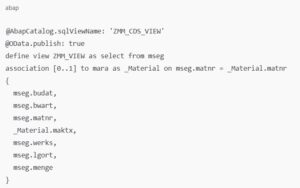
🌐 Publicando o OData Service no SAP
Após ativar o CDS com @OData.publish: true, siga os passos:
-
Acesse a transação
/IWFND/MAINT_SERVICE -
Clique em Adicionar Serviço
-
Informe o nome do serviço gerado automaticamente (ex:
ZFI_VIEW_CDS) -
Selecione o sistema e clique em Ativar
-
Copie a URL do serviço (ex:
https://<host>/sap/opu/odata/sap/ZFI_VIEW_CDS/)
Você pode testar no navegador ou com o Postman para validar a resposta OData (JSON/XML).
🔌 Conectando o Power BI ao SAP via OData
No Power BI Desktop:
-
Vá em Obter Dados
-
Selecione Feed OData
-
Insira a URL do serviço (copiada do SAP)
-
Escolha Autenticação Básica e insira seu usuário SAP
-
Visualize os dados, selecione as tabelas desejadas e clique em Carregar
Você poderá criar medidas, relacionamentos e filtros no Power BI com base nos dados do SAP, sem replicações manuais.
📈 Exemplos de Dashboards SAP + Power BI
🔷 Dashboards para FI/CO:
-
Gastos por centro de custo (KOSTL)
-
Comparativo de despesas por conta contábil
-
Análise de lançamentos contábeis por período
🔷 Dashboards para MM:
-
Estoque atual por centro (WERKS) e depósito (LGORT)
-
Movimentações por tipo (BWART)
-
Curva ABC de materiais baseada em volume movimentado
✨ Dica extra: Use o Power BI Gateway para atualizações automáticas e manter os dashboards sincronizados com o SAP.
⚠️ Cuidados importantes
-
Performance: Evite CDS Views muito amplas — use filtros de data, empresa, ou material.
-
Segurança: Controle o acesso aos OData services por roles específicas no SAP.
-
Auditoria: Registre e monitore o uso dos serviços OData para evitar uso indevido.
Integrar o SAP com Power BI via OData e CDS Views é uma forma poderosa de trazer transparência, agilidade e visualização moderna aos dados empresariais. Módulos como FI/CO e MM se tornam ainda mais estratégicos quando conectados a ferramentas de análise em tempo real.
Se sua empresa busca melhorar a tomada de decisão e dar mais autonomia às áreas de negócios, essa integração é um ótimo caminho.
📣 Gostou deste conteúdo?
🔔 Inscreva-se na nossa newsletter para receber mais tutoriais sobre SAP, BI, integrações e novidades do universo corporativo!
Share this content: